Group Policy Object (GPO), Windows Server ortamlarında merkezi yönetim ve denetim için vazgeçilmez bir araçtır. GPO'lar, güvenlik ayarlarından yazılım dağıtımına, kullanıcı haklarından masaüstü konfigürasyonlarına kadar birçok farklı politikayı kapsamlı bir şekilde yönetir. Ancak, belirli durumlarda GPO'nun anında uygulanması gerekebilir. Özellikle acil bir güvenlik güncellemesi veya sistem yapılandırması gerektiğinde, GPO'nun hızlıca devreye girmesi hayati önem taşır. Bu gibi durumlarda, uzaktan GPO Force işlemi, politikaların hemen uygulanmasını sağlar ve sistemin hızla güncellenmesini mümkün kılar.
Windows Server ortamlarında GPO'lar normalde belirli aralıklarla yenilenir; bu varsayılan yenileme süresi, 90 ila 120 dakika arasında değişir. Ancak acil durumlarda bu süre beklenemez. GPO Force işlemiyle, Client'ların gpupdate /force komutunu uzaktan tetikleyerek GPO yenilemesini zorlayabilirsiniz. Özellikle büyük bir Network yapısında, bu yöntem, yapılan değişikliklerin tüm ortamda hızla yayılmasını ve etkili olmasını garanti eder. GPO zorlaması, sadece politikaların hızlıca uygulanmasını sağlamakla kalmaz, aynı zamanda beklenen yapılandırmanın eksiksiz uygulanmasını da garantiler. Örneğin, bir güvenlik güncellemesi sırasında, belirli bir Firewall kuralının tüm Client'larda hemen aktif olması gerekebilir. GPO Force işlemi ile bu tür kritik politikalar derhal uygulanır ve güvenlik riskleri minimize edilir. Komutun uygulanmasının ardından, Client makineler politikaları yeniler ve gerekli değişiklikler hemen aktif hale gelir.
Ancak, GPO Force işlemi gerçekleştirilirken, aynı anda birçok Client'ın GPO'yu yenilemesinin Network trafiği üzerinde ciddi bir yük oluşturabileceği unutulmamalıdır. Bu nedenle, geniş ölçekli ortamlarda bu tür işlemler planlanmalı ve mümkünse düşük trafiğin olduğu zaman dilimlerinde gerçekleştirilmelidir. Ek olarak, uzaktan GPO zorlamasının yaratabileceği potansiyel yükü azaltmak için GPO filtresi kullanarak sadece belirli bir Organizational Unit (OU) veya belirli makineler üzerinde bu işlemi uygulamak daha etkili olabilir. GPO'nun zorlanması sadece GUI tabanlı araçlarla değil, PowerShell gibi komut satırı araçları ile de yapılabilir. PowerShell üzerinden Invoke-GPUpdate cmdlet'i kullanılarak, seçili bir OU'daki tüm makineler üzerinde GPO güncellemesi zorlanabilir. Bu tür araçlar, işlemi hem otomatikleştirir hem de geniş bir alana hızla yayılmasını sağlar.
|
Get-ADComputer –Filter 'Name -like "PC1"' -Searchbase "DC=firatboyan,DC=com" | foreach{ Invoke-GPUpdate –Computer $_.name -Force -RandomDelayInMinutes 0} |
Yine aynı PowerShell komutu ile Domain'deki Host Name bilgisi belli bir isimle başlayan bilgisayarlara [*] işareti kullanarak filtreleme yöntemi ile direkt olarak uzaktan Group Policy ayarlarının uygulatılmasını sağlamış oluyoruz.
|
Get-ADComputer –Filter 'Name -like "PC*"' -Searchbase "DC=firatboyan,DC=com" | foreach{Invoke-GPUpdate –Computer $_.name -Force -RandomDelayInMinutes 0} |
Bu komutun işleyişi şu şekildedir:
1- Get-ADComputer
Get-ADComputer cmdlet'i, Active Directory içindeki Computer nesnelerine erişmenin doğrudan ve etkili yollarından biridir. Belirli bir Name deseniyle filtrelenebiliyor olması, gereksiz veri yığınıyla uğraşmadan hedef odaklı sorgular yapmayı mümkün kılıyor. Özellikle büyük yapılar içinde belirli Organizational Unit'ler altında arama yapma ihtiyacı, -SearchBase parametresinin önemini daha da artırıyor. Böylece sadece belirli bir lokasyondaki bilgisayar hesapları üzerinde işlem yapılabiliyor, bu da performans anlamında ciddi kazanç sağlıyor.
👉 Get-ADComputer cmdlet'i, Active Directory'deki bilgisayar hesaplarını alır.
👉 -Filter 'Name -like "PC1"' parametresi, adı "PC1" ile başlayan bilgisayarları filtreler. Bu, "PC1" adlı bir bilgisayarı veya "PC1*" (örneğin, PC1-01, PC1-02) gibi bir desenle eşleşen tüm bilgisayarları getirir.
👉 -SearchBase "DC=firatboyan,DC=com" parametresi, aramanın Active Directory'nin belirli bir bölgesinde (organizasyon biriminde) yapılmasını sağlar. Burada "DC=Domain,DC=COM", Active Directory etki alanının kök düğümünü belirtir.
2- Foreach Döngüsü
Foreach döngüsü devreye girdiğinde, elde edilen Computer nesneleri üzerinde sıra ile işlem yapılması sağlanıyor. Özellikle toplu işlem senaryolarında bu yapı vazgeçilmez oluyor. Döngü içinde her bir bilgisayar adı üzerinden aksiyon alabilmek, örneğin GPO güncellemesi gibi görevlerin otomasyonunu oldukça kolaylaştırıyor. Bu da tek tek elle müdahale etmek zorunda kalmadan, işlerin script üzerinden kolayca yürütülmesini mümkün hale getiriyor.
👉 foreach{} yapısı, her bir bulunan bilgisayar için belirli bir işlemi gerçekleştirmek üzere kullanılır. Bu durumda, döngü içinde her bilgisayar için Invoke-GPUpdate cmdlet'i çalıştırılır.
3- Invoke-GPUpdate
Invoke-GPUpdate ise uzaktan yönetimi bir adım öteye taşıyor. Özellikle -Force ve -RandomDelayInMinutes 0 gibi parametrelerle beraber kullanıldığında, hedef bilgisayarların rastgele gecikmeler olmaksızın hemen tepki vermesi sağlanıyor. Bu sayede senkronizasyonun zamanlaması üzerinde tam kontrol sağlanabiliyor. Active Directory'den alınan bilgisayar listesiyle başlayıp, bu bilgisayarlarda eş zamanlı GPO güncellemelerinin yapılması gibi bir senaryoda bu üç bileşen bir araya geldiğinde, ortaya son derece güçlü bir otomasyon çözümü çıkıyor.
Bütün bu yapılar birlikte kullanıldığında, hem zaman hem de operasyonel çaba açısından ciddi bir verim elde ediliyor. Gerçekten de bir şeyi tek tek yapmakla, o işi otomasyonla çözüp arkana yaslanmak arasında çok büyük bir fark var.
👉 Invoke-GPUpdate cmdlet'i, belirtilen bilgisayarda GPO güncellemesini zorlar.
👉 –Computer $_.name parametresi, döngüdeki her bir bilgisayarın adını alır ve bu bilgisayarda GPO güncellemesini zorlamak için kullanılır.
👉 -Force parametresi, GPO güncellemesini hemen zorlar.
👉 -RandomDelayInMinutes 0 parametresi, rastgele gecikme süresi olmadan güncellemenin hemen uygulanmasını sağlar.
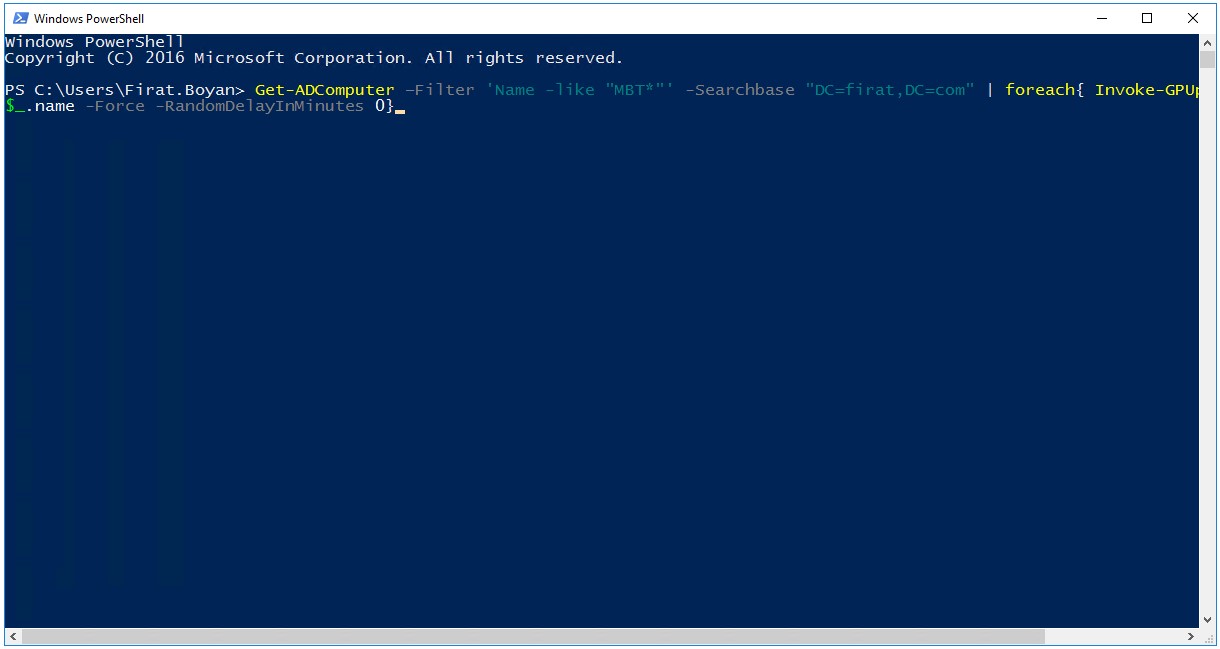
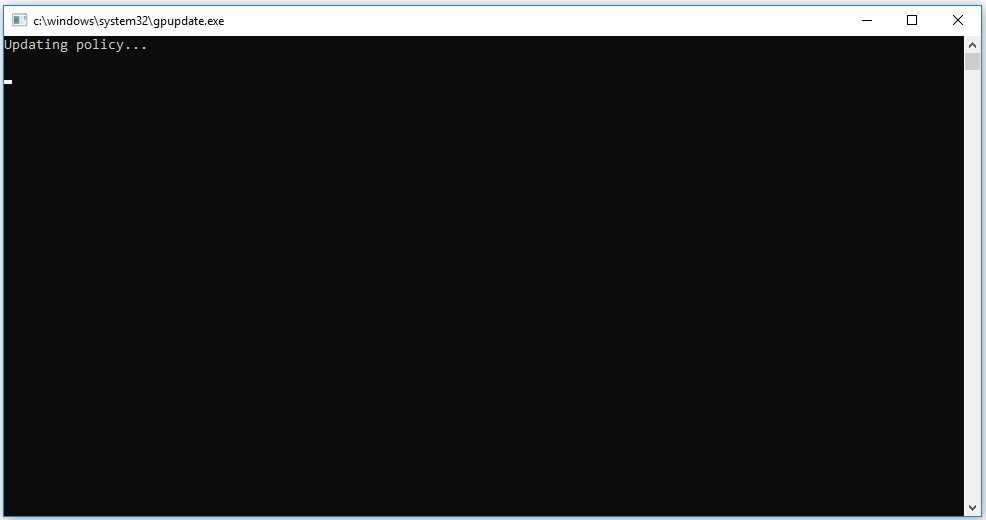
Group Policy yapılandırma işlemlerinin uzaktan tetiklenebilmesi, dağıtılan ayarların etkisini anında görebilmek açısından oldukça işlevsel bir yöntem. Yerel müdahaleye gerek kalmadan, merkezi olarak tüm Client makinelerde Policy'lerin aynı anda yeniden yüklenmesi, özellikle geniş Network ortamlarında ciddi zaman kazandırıyor. Bu süreçte hedef makinelerin fiziksel konumu ya da kullanıcı etkileşimi gerektirmeden dahil edilmesi, yönetimi hem daha kontrollü hem de daha öngörülebilir hale getiriyor.
Bu makalede, PowerShell kullanılarak birden fazla istemci üzerinde Group Policy ayarlarının eş zamanlı ve uzaktan nasıl force edilebileceği adım adım ele alındı. gpupdate komutunun arka planda nasıl çalıştığı, istemci makinelerdeki Policy uygulama mantığının hangi zamanlamalara bağlı olduğu ve bu zamanlamanın manuel olarak nasıl tetiklenebileceği detaylandırıldı. Özellikle uzak makinelerle etkileşimde kullanılan Invoke-Command ve -ScriptBlock gibi PowerShell bileşenlerinin işleyişi, güvenlik politikalarıyla olan ilişkisiyle birlikte değerlendirildi.
Burada sadece komut düzeyinde bir yönlendirme değil, aynı zamanda pratikte karşılaşılan senaryolara göre hata kontrolü, Network üzerinden iletişim protokolü olarak kullanılan WinRM'in gereklilikleri ve firewall tarafında dikkat edilmesi gereken detaylar da paylaşıldı. Script'in farklı senaryolara göre uyarlanabilir olması, uzaktan yönetim süreçlerinde hız ve merkezileşme açısından ciddi kolaylıklar sağlıyor.
GPO tetikleme işleminin uzaktan yapılabilir hale gelmesi, özellikle büyük yapılarda manuel müdahale ihtiyacını azaltıyor. Yüzlerce istemcinin aynı anda güncel policy'leri alabilmesi için etkileşimli olmayan bir çözüm üretmek, hem zaman kazandırıyor hem de GPO dağıtım süreçlerinde daha öngörülebilir bir yapı sunuyor. Makalede anlatılan yöntem, özellikle Remote Management bakış açısıyla değerlendirildiğinde, günlük operasyonların otomasyonla desteklenmesini mümkün kılıyor.
Faydalı olması dileğiyle...